Hướng dẫn cài đặt SSL cho Microsoft Office Communication Server (OCS) 2007
Để cài đặt chứng thư số SSL cho Microsoft Office Communications Server (OCS) 2007, bạn thực hiện như sau:
Bước 1: Copy 2 files cert được gửi cho bạn và tải lên server (gồm 2 files certificate.cer và intermediate.cer)
Bước 2: Remote vào server và tiến hành cài đặt Intermediate CA:
– Mở một MMC. Nhấn Start > Run…và gõ vào mmc.Nhấn OK.
– Từ menu của màn hình Microsoft Management Console (MMC), chọn mục File > Add/Remove Snap-in. Nhấn Add
– Từ danh sách snap-ins, chọn Certificates. Nhấn Add. Chọn Computer account. Nhấn Next. Chọn Local computer. Nhấn Finish. Nhấn Close. Nhấn OK
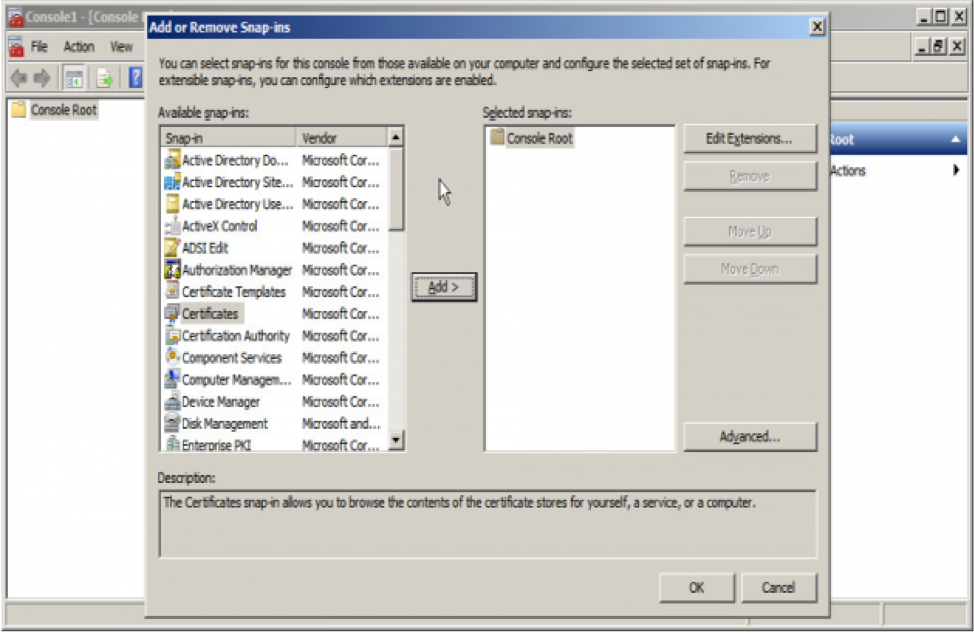
– Trong khung bên trái, nhấn chọn mục Intermediate Certification Authorities. Nhấp chuột phải vào Certificates, chọn All Tasks > Import.Trong màn hình Certificate Import, nhấn Next. Tới đây chọn đường dẫn đến file intermediate.cer trên Desktop và nhấn Next. Chọn mục “Place all certificate in the following store: Intermediate Certification Authorities”. Nhấn Next. Nhấn Finish.
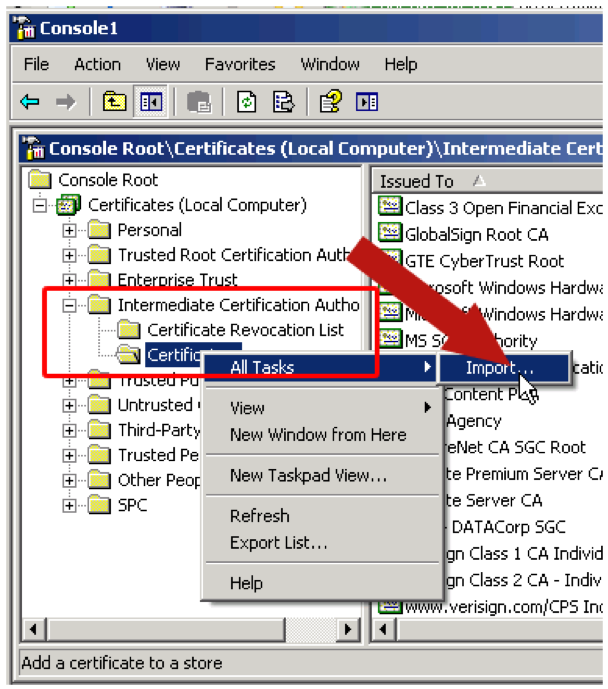
Bước 3: Cài đặt chứng thư số SSL
Từ màn hình máy chủ OCS 2007, nhấn Start -> Programs -> Administrative Tools -> Office Communications Server 2007.
Mở rộng items trong snap-in cho đến khi bạn vào được Enterprise Edition Server.
Nhấp phải chuột vào đúng tên máy chủ chọn “Certificates“. Click next khi màn hình Certificate Wizard xuất hiện.
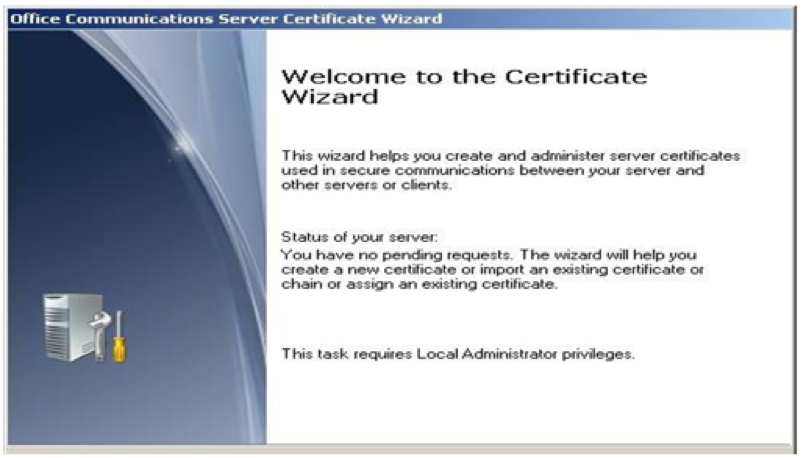
Trong màn hình kế tiếp, chọn Process the pending request and import the certificate.
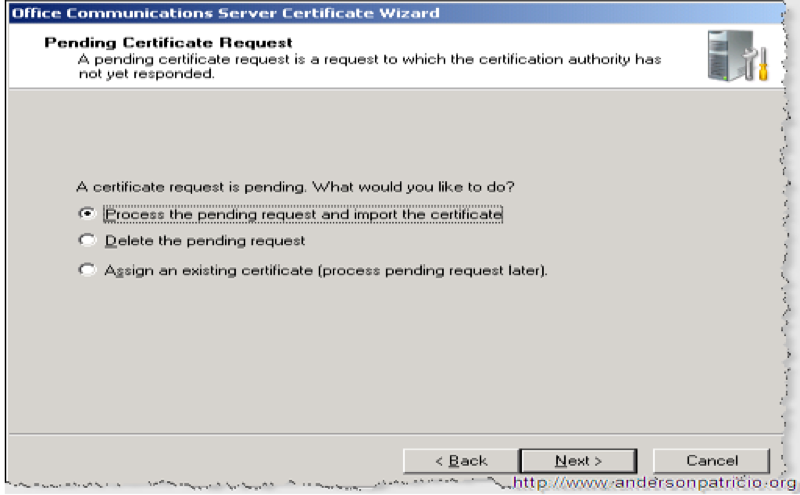
Chọn đường dẫn đến file certificate.cer và nhấnNext. Certificate sẽ được cài đặt vào OCS. Bạn có thể xem lại thông tin chứng thư và thoát khỏi màn hình cài đặt chứng thư. Lúc này chứng thư số đã được cài đặt thành công vào OCS 2007.